در حال حاضر محصولی در سبد خرید شما وجود ندارد.
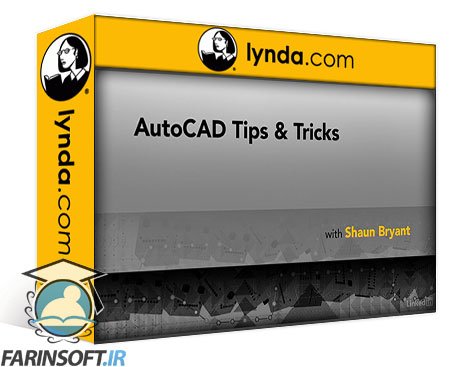
در این مجموعه آموزش قدم به قدم بر نکات و ترفندهای استفاده حرفه ای از اتوکد مسلط خواهید شد و آن ها را در پروژه های واقعی تمرین و تجربه خواهید کرد.
عنوان اصلی : AutoCAD: Tips & Tricks
جدید این هفته
اندازه گیری هندسه: کار با گزینه جدید Quick Measure (فقط اتوکد 2021)
معرفی
خوش آمدی
1. نکات و ترفندها
با استفاده از ARRAY و ARRAYCLASSIC
استفاده از FIELDS در MTEXT
انجماد لایه ها در نمای فعلی
استفاده از WBLOCK برای ویرایش و جایگزینی بلوک ها
استفاده از DesignCenter با بلوک های اتوکد
استفاده از اندازه گیری برای به دست آوردن اطلاعات ترسیمی دقیق
استفاده از خصوصیات لایه برای مدیریت لایه
با استفاده از دستورات خط مرکزی جدید
استفاده از DIMREASSOCIATE برای حفظ دقت ابعاد
استفاده از QAT برای راه اندازی یک فضای کاری سفارشی شده
استفاده از ابزارهای نشانه گذاری برای ایجاد یک برنامه بازبینی
استفاده از نماهای نامگذاری شده برای مدیریت تب Model
استفاده از ماشین حساب اتوکد به نفع شماست
استفاده از Quick Select برای سرعت بخشیدن به فرآیند انتخاب
استفاده از تنظیمات لایه برای کنترل موثر لایه
تنظیم سبک های نقطه اتوکد
تنظیم اشیاء چند نقطه ای
با استفاده از دستور MEASURE
با استفاده از دستور DIVIDE
ایجاد انواع ابر تجدید نظر
ایجاد یک منطقه از اشیاء دو بعدی
استفاده از EXTRUDE برای ایجاد جامدات سه بعدی
استفاده از سبک های بصری برای توسعه نماهای سه بعدی
استفاده موثر از Match Properties
استفاده از شفافیت در نقشه های اتوکد
استفاده از Hide و Isolate برای طراحی موثر
استفاده از Group Manager برای راه اندازی گروه ها در اتوکد
استفاده از LTGAPSELECTION در اتوکد
استفاده از SELECTIONOFFSCREEN در اتوکد
استفاده از PDFSHXTEXT در اتوکد
با استفاده از دستور DIMBREAK
با استفاده از دستور DIMSPACE
ایجاد خط دویدن ابعادی
با استفاده از DesignCenter
کار با ترازوهای درج
ایجاد یک پالت بلوک ساده
ایجاد نماهای با نام
کار با توطئه دسته ای
کار با BYLAYER
چرخش با کپی و مرجع
کار با تنظیمات لایه
با استفاده از دستور OFFSET
تنظیم یک سبک متن متریک
تنظیم یک سبک ابعاد متریک
راه اندازی یک سبک چند رهبر متریک
با استفاده از متغیر STARTUP
سفارشی کردن نوار ابزار دسترسی سریع
فضای کاری اتوکد خود را اضافه کنید
کار با دستورات جدید AutoCAD 2018.1 XREF
کار با دستورات view و viewport جدید اتوکد 2018.1
نمایش پشتیبانی از مانیتور با وضوح بالا در اتوکد 2018.1
کار با پشتیبانی از گرافیک سه بعدی در به روز رسانی اتوکد 2018.1
کار با دستور PDFSHXTEXT
تبدیل متن به MTEXT با دستور TXT2MTXT
محصور کردن متن با یک شی مانند دایره، شکاف یا مستطیل
توسعه و اکسترود کردن یک منطقه ساده در یک جامد سه بعدی
با استفاده از کنترل های لایه در پنل لایه ها در نوار
افزودن بلوک به پالت ابزار برای استفاده مجدد از طراحی
تغییر متغیر INSUNITS هنگام کار با بلوک ها
استفاده از Sheet Set Manager برای توسعه یک مجموعه برگه
کار با پنل رابط و گزینه های نمایش
استفاده از ابزارهای اتوکد برای اصلاح مسیرهای مرجع شکسته
یافتن و جایگزینی فایل های مرجع
کار با خطوط مرکزی اتوکد و تنظیم تنظیمات آنها
کار با پنل Named Views
با استفاده از دستور PUBLISH
با استفاده از دستور ETRANSMIT
کار با دستور ARRAYPATH
کار با دستور FIELD برای نمایش داده های شی
ایجاد پالت ابزار از نقشه ها در AutoCAD DesignCenter
استفاده از Markup Set Manager در اتوکد با Autodesk Design Review
ایجاد بلوک با ویژگی برای محتوای طراحی
کار با ویرایشگر ویژگی پیشرفته برای بهبود ویژگی های بلوک
استفاده از Quick Select برای یافتن و انتخاب سریع اشیا
استفاده از دستور SPELL برای بررسی و بررسی طرح های اتوکد
رابط: ویرایش آرایه های قطبی
رابط: ویرایش آرایه های مستطیلی
محتوا: استفاده از DWG Compare
محتوا: کار با DWG مقایسه نتایج
محتوا: ایجاد جداول مقایسه DWG
مدیریت: کار با گزینه های اتوکد
محتوا: محاسبه مناطق
محتوا: ابزار لایه و پانل
محتوا: ویژگی های بلوک نامرئی
محتوا: ویرایش ویژگی های بلوک
پلاتینگ: رسم دسته ای ساده
رابط: ابعاد خودکار
رابط: استفاده از پسوندهای لبه
رابط: ویرایش آرایه های مسیر
با استفاده از دستور DWG Compare
کار با حساب Autodesk شما
ذخیره فایل های خود در اتوکد وب و اتوکد موبایل
راه اندازی نماهای فضای مدل با مدل سه بعدی
استفاده از نماهای نامگذاری شده برای پیمایش نقشه های اتوکد
استفاده از فایل DWS برای بررسی استانداردها در نقشه های اتوکد
کار با Page Setup Manager در اتوکد
فایل های DWG خود را به فرمت های فایل DWF و PDF صادر کنید
با استفاده از دستور DIMREASSOCIATE
کار با Layer States Manager
تنظیم یک سبک ابعاد METRIC موثر
راه اندازی یک سبک بعد امپریالیستی موثر
کار با ابعاد توضیحی در نقشه های اتوکد
استفاده از نماهای مشترک در اتوکد
با استفاده از Autodesk Viewer
با استفاده از Arc Aligned
تبدیل متن به MTEXT
با استفاده از ابزارهای منوی کشویی Modify Text
با استفاده از دستور Move/Copy/Rotate در Express Tools
استفاده از شماره خودکار با اشیاء متنی اتوکد
محصور کردن متن در داخل اشیا با دستور Enclose in Object
تراز کردن نماهای طرح بندی خود با دستور Align Space
تطبیق درگاههای دید طرحبندی با دستور Synchronize Viewports
استفاده از دستور Merge Layout برای ادغام درگاه های نمای طرح
با استفاده از دستور Save to Web & Mobile
وارد کردن یک فایل DWG به برنامه وب اتوکد
مقدمه ای کوتاه برای استفاده از فایل های DWG در برنامه وب اتوکد
استفاده از ابزارهای طراحی ارائه شده توسط اتوکد در یک فایل DWG
از حالت های لایه برای برجسته کردن اشیاء در نقاشی ها استفاده کنید
از دستورات LAYISO و LAYUNISO در نقشه های خود استفاده کنید
از محدودیت خودکار استفاده کنید و سایر محدودیت ها را اضافه و حذف کنید
در نقاشی های خود با محدودیت ها کار کنید
در نقاشی های خود با محدودیت های ابعادی کار کنید
در نقشه های خود ابعاد را به محدودیت های ابعادی تبدیل کنید
پارامترها و عبارات را به محدودیت های ابعادی اضافه کنید
نمایش و پنهان کردن محدودیت ها در نقشه های اتوکد
با استفاده از Page Setup Manager تنظیمات صفحه PDF را توسعه دهید
از پالت بلوک های جدید در اتوکد 2020 استفاده کنید
با دستور WBLOCK در اتوکد 2020 کار کنید
از DWG Compare در اتوکد 2020 استفاده کنید
برای اندازه گیری سریعتر از دستور QDIM استفاده کنید
پاسخ سریع داده ها با ابزار جدید Quick Measure در اتوکد 2020
کار با محدودیت های هندسی در طراحی اتوکد
کار با محدودیت های ابعادی در طراحی اتوکد
از Parameters Manager برای مدیریت محدودیت ها در نقشه استفاده کنید
از ماشین حساب ارائه شده در اتوکد استفاده کنید
از Quick Select برای انتخاب آسان شی در نقاشی ها استفاده کنید
نماهای دوبعدی را از یک شی 3 بعدی در برگه layout ایجاد کنید
نماهای 2 بعدی تولید شده در برگه طرح بندی را مقیاس کنید
از دستور PURGE پیشرفته در اتوکد 2020 استفاده کنید
استفاده مجدد از طراحی: کار با گزینه های درج در دستور BLOCK
پیش نویس: مزایای استفاده از پلی لاین ها
پیش نویس: از دونات لذت می برید
پیش نویس: کار با مناطق
پیش نویس: تراز کردن اشیا به صورت دو بعدی
Layout: افزودن نماهای نامگذاری شده به یک طرح
حاشیه نویسی: ایجاد یک سبک ابعاد حاشیه نویسی
وب: ذخیره یک نقاشی برای استفاده در برنامه وب اتوکد
استفاده مجدد از طراحی: استفاده از فایل های PDF در نقاشی های خود
Layout: انجماد لایه ها در نمای فعلی
رابط: کار با پنل رابط
حاشیه نویسی: املای نگاره های خود را بررسی کنید
حاشیه نویسی: ارتباط مجدد ابعاد شما
پارامتریک: با استفاده از مدیریت پارامترها
رابط انسانی: با استفاده از MBUTTONPAN، ZOOMWHEEL، و ZOOMFACTOR
رابط انسانی: سفارشی کردن دکمه سمت راست ماوس
پیش نویس: گیرکردن شی در حال اجرا (OSNAPs)
رابط: با استفاده از دستور QUICKCALC در اتوکد
پیش نویس: کار با snap override در اتوکد
پیش نویس: از دستور REGION به نفع خود استفاده کنید
رابط: با استفاده از گفتگوی تنظیمات جلوه های بصری در اتوکد
انتخاب: با استفاده از تنظیمات انتخاب در اتوکد
انتخاب: کار با GRIPS و ویرایش گریپ در اتوکد
پیش نویس: کار با OFFSET و گزینه های دستوری آن
لایه ها: با استفاده از دستور LAYTRANS در اتوکد
لایه ها: با استفاده از دستور LAYWALK در اتوکد
EXPRESS Tools - با استفاده از دستور SUPERHATCH از تب Express Tools
INTERFACE – استفاده از فهرست مقیاس در نماها و حاشیه نویسی
BLOCKS - استفاده از DesignCenter و پالت ها برای بلوک ها در اتوکد
تکنیک های پیش نویس – کار با طرح ریزی املایی در اتوکد
تکنیک های پیش نویس - با استفاده از طرح ریزی زاویه اول در اتوکد
LAYOUT - استفاده از زاویه سوم در اتوکد
LAYOUT - کار با ابزارهای Create View در برگه Layout
LAYOUT - کار با ابزار Modify View در برگه Layout
LAYOUT - به روز رسانی نماهای ایجاد شده در طرح با ابزارهای پانل به روز رسانی
LAYOUT - کار با پانل سبک ها و استانداردها در طرح
LAYOUT - کار با انواع مختلف نمای در طرحبندیهای خود
LAYOUT - افزودن نماهای با نام به طرحبندیهای خود در نقاشیهایتان
پالت بلوک ها: کار با بلوک ها در نقشه فعلی
پالت بلوک ها: کار با بلوک های نقاشی های اخیر
پالت بلوک ها: کار با بلوک های نقاشی های دیگر
بلوک ها: با استفاده از مدیر ویژگی بلوک (BATTMAN)؛ نیازی به شنل نیست!
حاشیه نویسی: کار با فیلدها برای افزودن داده های مفید به جداول اتوکد
Annotation: با استفاده از دستور DIMENSION برای حاشیه نویسی سریع
اصلاح: برش و گسترش ساده (AutoCAD 2021)
حاشیه نویسی: پیشرفت های REVCLOUD (AutoCAD 2021)
اصلاح: شکستن اشیاء در یک نقطه (AutoCAD 2021)
AutoCAD: Tips & Tricks
در این روش نیاز به افزودن محصول به سبد خرید و تکمیل اطلاعات نیست و شما پس از وارد کردن ایمیل خود و طی کردن مراحل پرداخت لینک های دریافت محصولات را در ایمیل خود دریافت خواهید کرد.


یادگیری اتوکد

آموزش کامل Revit Architecture و مدرک بین المللی آن

AutoCAD: Annotative Dimensions, Dimension Styles, and Dimension Families
-main-resized.jpg)
یادگیری اتوکد (2021)

AutoCAD 2023 Essential Training

Learning AutoCAD 2024

فیلم یادگیری کامل AutoCAD 2022

آموزش استفاده از AutoCAD در طراحی و Draft

فیلم یادگیری اتوکد 2019

فیلم آموزش کامل AutoCAD LT 2016
✨ تا ۷۰% تخفیف با شارژ کیف پول 🎁
مشاهده پلن ها